|
2色のチラシやチケットを自分で作って印刷してもらいたい! ・黒インキと何かカラーインキの場合 CMYKカラーで 黒とマゼンタ(もしくはシアン)で製作してください。 ※「黒」は自動でオーバープリントになります。 ※黄色では製作しないでください。 ・色インキと色インキの場合 CMYKカラーで シアンとマゼンタで製作してください。 ※黄色では製作しないでください。 色や写真を掛け合わせたい場合は乗算を使います(色指定で可能な場合は混色してください)。 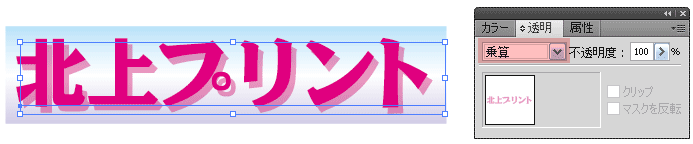 ▲乗算 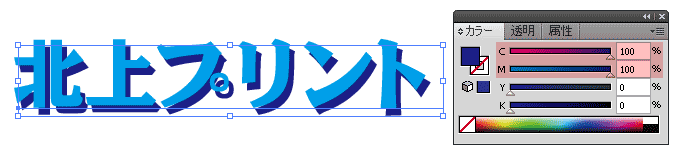 ▲2色混色 |
| 写真を2色にしたい | Photoshop |
|
※この作業には Adobe Photoshop が必要です(PhotoshopElementsではできません)。 画像をプロセスカラーに変更し、シアンとマゼンタだけにします。  ▲ 画像を開いてください。 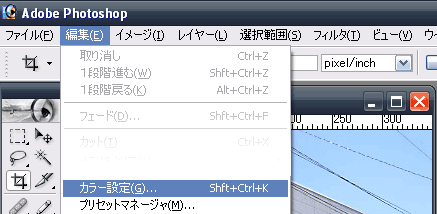 ▲ 編集 → カラー設定 を開いてください。 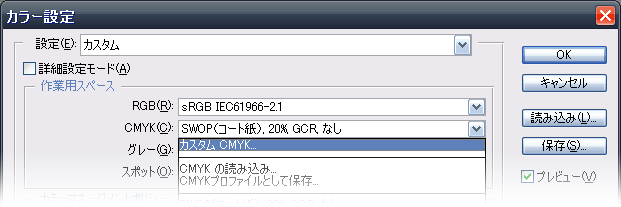 ▲ 作業スペース の CMYK を CMYKカスタム にしてください。 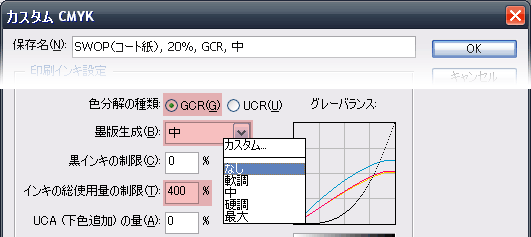 ▲ 色分解の種類 ●GCR に設定。 墨版生成 なし に設定。 インキの総使用量の制限 400% に設定 設定が終了したら OK を押してください。 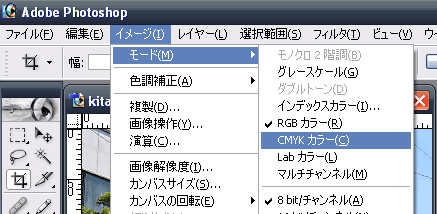 ▲ イメージ → モード → CMYKカラー を選んでください。 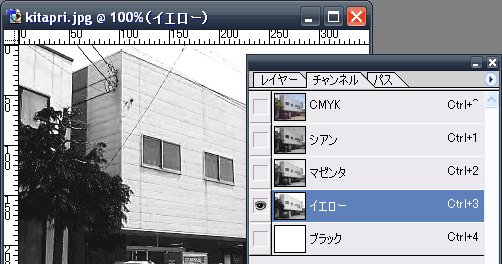 ▲ チャンネル パネルを開いてください(ウインドウ → チャンネル)。 イエローチャンネルを選んでください。 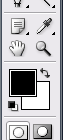 ▲ 背景色を 白 にしてください。 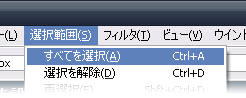 ▲ 選択範囲 → すべてを選択 → 編集 → 削除(Ctrl+A → Ctrl+X)でイエローを消去します。 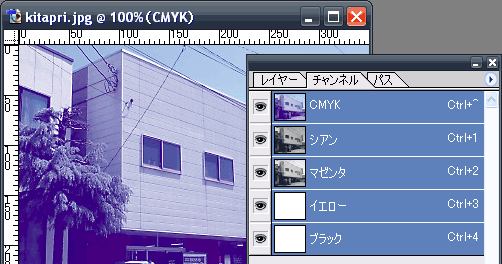 ▲ 出来上がりです。Photoshop形式で別名保存してください。 |
| イラストレータで2色のデータを製作 | Illustrator |
 例として カラーインキ(DIC156 赤 ) + カラーインキ(DIC173 緑)インキでの製作を説明します。 シアンとマゼンタだけを使って製作してください。 ※仕上がりの大きさに トンボ を置いてください(アートボードの大きさを越えないようにアートボードを大きくしてください)。 ※CS4には「トンボ」がありませんので、トリムマークを置いてください。 色が重なるところは透明パネルから「乗算」を指定してください。 |
| 着色作業1 | Illustrator |
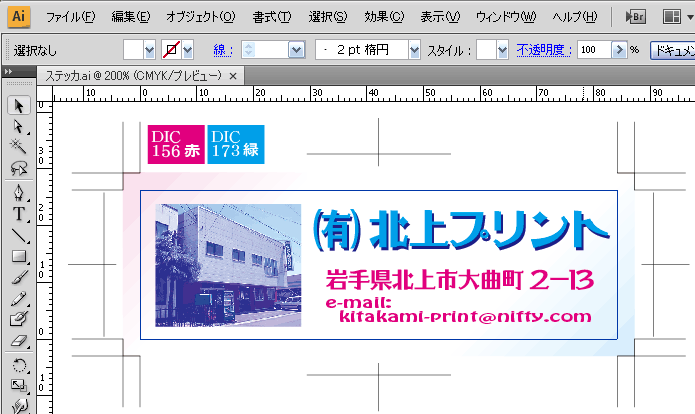 トンボ を トリムマークに変更します。 ▲ オブジェクト → トンボ → 解除 →(透明な四角が出来ます) (透明な四角を選んだまま)→フィルタ→クリエイト → トリムマーク (バージョンによって手順が異なります。トリムマークは効果にあるばあいはあります) ※CS4には「トンボ」がありません。 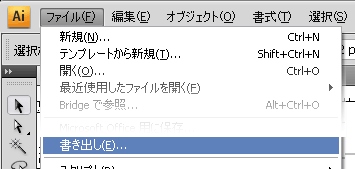 ▲ ファイル → データ書き出し を選んでください。  ▲ 形式は Photoshop形式(.psd)です。  ▲ カラーモードは CMYK に設定 解像度は 600 ppi に設定(推奨) レイヤーは統合(●統合画像)してください。 ■アンチエイリアス プロファイルは外しても良いです。 解像度 600 ppi は容量が大きくなります。また、処理に時間がかかります。 低速なパソコンをお使いの場合は、とりあえず 400 ppi などにしてください。 (明朝体などのような細い文字はうまくいかない場合があります) |
| 着色作業2 | Photoshop |
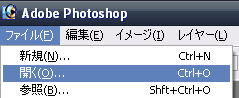  ▲ イラストレータで書き出したデータを開いてください。 (トリムマークではなくトンボを付けて書き出した場合は「トンボ」がつきません) 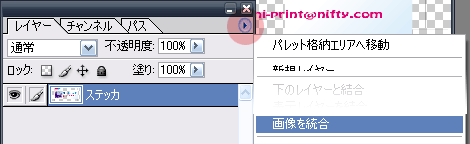 ▲ 透明な部分が見づらいので、レイヤーを統合してください。 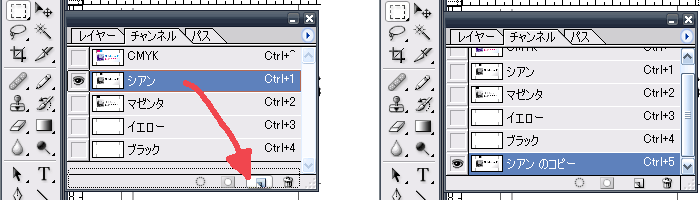 ▲ チャンネルパレットから、シアンを複製してください。 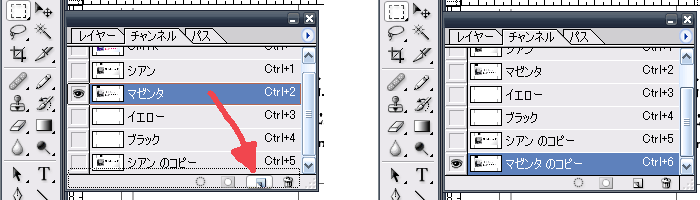 ▲ 次は、マゼンタを複製してください。 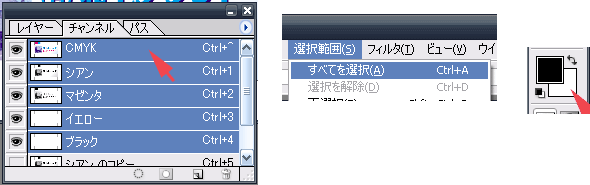 ▲ チャンネルパレット の CMYK を選び、背景色を白にして、画像を消去します。 (複製したシアンのコピーとマゼンタのコピーは消さないでください) 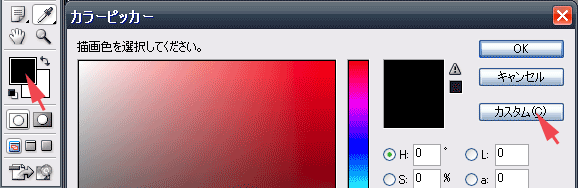 ▲ 描画色に印刷するインキの色を指定します。 DICなどの色を指定する場合は、ピッカー を押してください。 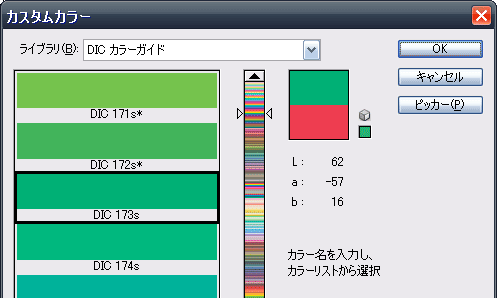 ▲ すばやく数字キーを押すとその番号の色見本が表示されます。 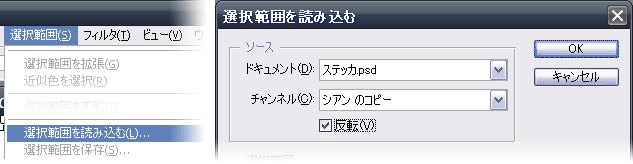 ▲ 選択範囲 で シアンのコピー を選びます。 ■反転 をお忘れなく。 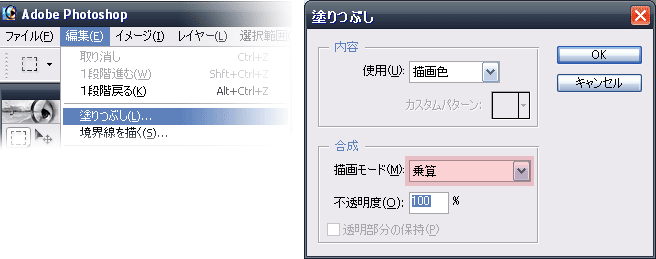 ▲ 編集 → 塗りつぶし を選んで、描画色で塗りつぶします。 最初は「乗算」出なくても良いのですが、一応、乗算を選んでください。 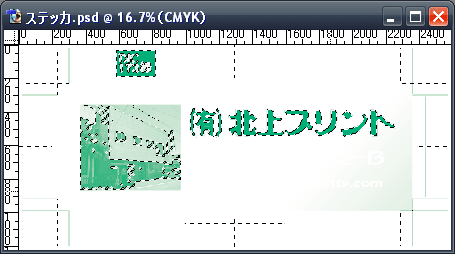 ▲ このようになります。 もし、ネガ反転してしまった場合は、選択範囲の際に 「■反転」を忘れた場合です。 消去してやり直してください。 次に描画色を別の色にし、同じ手順で色を重ねます。 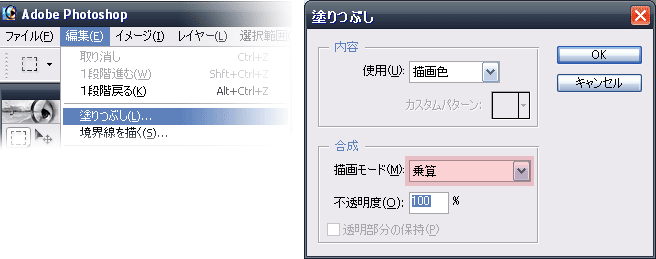 ▲ 塗りつぶしの際に「乗算」になっていることを確認してください。  完成です。 |
| ご注意!! |
|
この作業したものはあくまで目安です。実際のインキ色、仕上がりとは異なります。 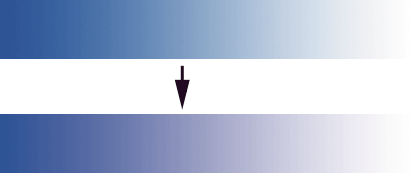 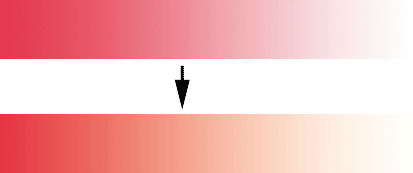 プリントした場合は、プリンタの特性により実際の仕上がりとは異なってプリントされます。 |

|